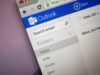Come cambiare password al cellulare
I tuoi amici conoscono la password di sblocco del tuo smartphone e vorresti cambiarla per tutelare la tua privacy? Hai rilevato degli accessi sospetti alla posta elettronica mentre sei fuori casa e vorresti reimpostare la password d’accesso al servizio direttamente dal tuo telefono? Allora non perdere altro tempo e corri subito ai ripari! In che modo? Te lo spiego io.
Nella guida di oggi, infatti, ti illustrerò come cambiare password al cellulare. Ti parlerò innanzitutto di come cambiare il PIN che hai impostato per lo sblocco dello smartphone, dopodiché ti fornirò dei consigli su come cambiare la password d’accesso all’account che utilizzi per sincronizzare i tuoi dati sul dispositivo. Infine, ti parlerò di come modificare la password da cellulare per la rete wireless a cui ti connetti e per alcuni servizi online, come Facebook, Gmail o Outlook, che sicuramente usi quotidianamente.
Dai, inizia immediatamente la lettura di questa mia guida e metti in sicurezza il tuo dispositivo e i tuoi account! Per riuscirci, non devi far altro che sederti bello comodo e dedicarmi soltanto qualche minuto del tuo tempo libero, così da leggere con attenzione e mettere in atto tutti i suggerimenti che trovi qui sotto. A me non resta altro che augurarti una buona lettura e farti un grosso in bocca al lupo per tutto!
Indice
- Come cambiare password al cellulare: Android
- Come cambiare password cellulare: iPhone
- Come cambiare password dal cellulare
Come cambiare password al cellulare: Android
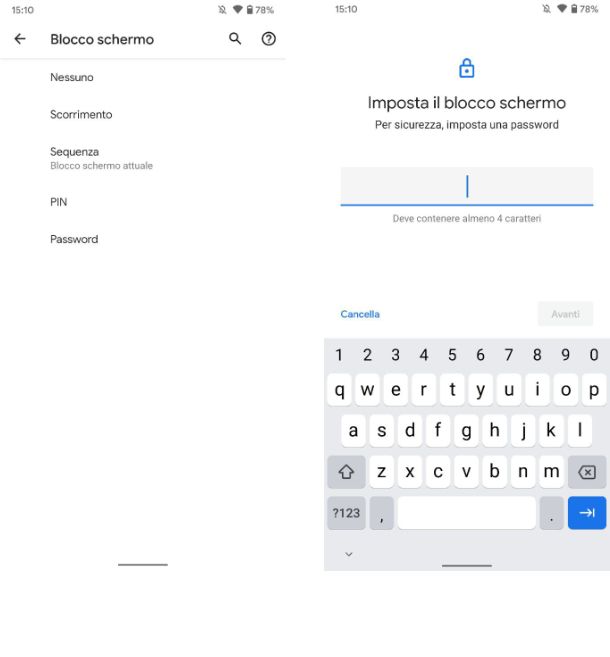
Sei stufo del fatto che i tuoi amici possano accedere liberamente al tuo smartphone Android, per cui hai deciso di cambiare la password affinché tutto questo finisca. C’è però un piccolo problema: come cambiare password al cellulare?
Hai impostato l’attuale password quando hai eseguito la prima configurazione dello smartphone, per cui non hai la minima idea su come procedere. Non ti preoccupare, di seguito ti illustrerò una procedura generica per cambiare la password del cellulare, valida per la maggior parte dei dispositivi Android.
Prendi il tuo smartphone e apri l’app Impostazioni, solitamente riconoscibile dall’icona di un ingranaggio. Successivamente tocca sulla voce Sicurezza e poi su Blocco schermo: accedi a questa sezione inserendo l’attuale password del tuo cellulare. Ora puoi decidere che tipo di blocco schermo attivare, scegliendo tra le voci Sequenza, PIN e Password. Non scegliere la voce Scorrimento, poiché andrebbe semplicemente ad abilitare il classico blocco schermo, senza alcuna protezione.
Una volta scelto il tipo di blocco schermo che desideri, imposta per due volte una sequenza, un PIN o una password e fai tap sul pulsante Conferma per terminare l’operazione.
Ora, ogni qualvolta vorrai sbloccare lo smartphone, dovrai utilizzare la nuova password da te impostata. Non era difficile vero?
Se, invece, sei interessato al cambio della password dell’account Google associato al telefono, leggi il capitolo dedicato di questa guida.
Come cambiare password cellulare Samsung
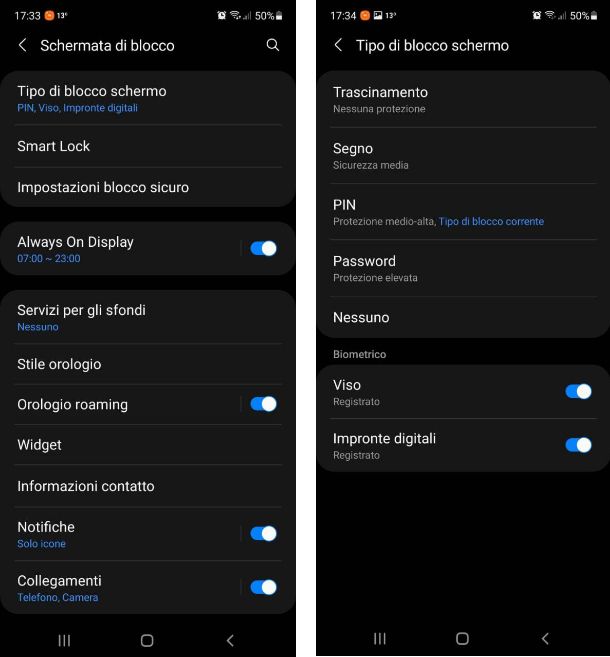
Di recente hai acquistato un nuovo smartphone Samsung, ma lo hai configurato troppo frettolosamente, poiché non vedevi l’ora di provarlo. Di conseguenza hai impostato una password davvero molto semplice, con il presupposto di volerla cambiare in futuro. Ora, però, vorresti cambiarla ma non sai proprio come cambiare password cellulare Samsung?
Tranquillo, ti basterò aprire l’app Impostazioni, riconoscibile dall’icona di un ingranaggio, e tocca sulla voce Schermata di blocco e successivamente su Tipo di blocco schermo: per accedere inserisci la tua attuale password. Ora puoi decidere quale tipo di blocco schermo impostare sul tuo smartphone, scegliendo tra Segno, PIN e Password.
Una volta deciso quale tipo di blocco schermo applicare sul tuo smartphone, inseriscilo due volte. Da ora, ogni volta che vorrai sbloccare il tuo smartphone dovrai utilizzare la nuova password appena impostata.
Come cambiare password cellulare HUAWEI
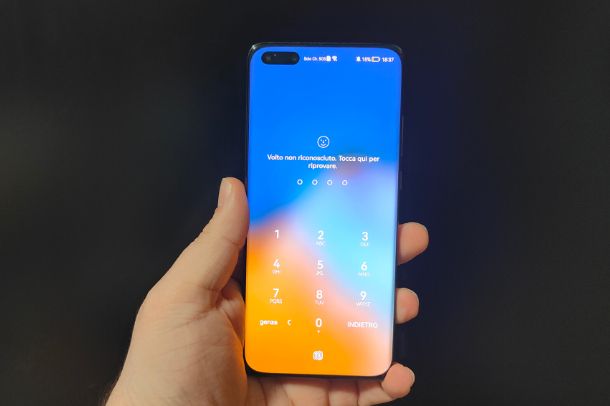
Possiedi uno smartphone HUAWEI e hai deciso che è arrivato il momento di cambiare la password del tuo smartphone. Purtroppo non sai proprio come cambiare password cellulare HUAWEI, poiché non sei un tipo molto tecnologico.
Tranquillo, ti basterà seguire le mie indicazioni, vedrai sarà davvero molto facile. Prendi il tuo smartphone e apri l’app Impostazioni, solitamente riconoscibile da un ingranaggio. Tra le diverse voci presenti, tocca sulla voce Dati biometrici e password e successivamente su Modifica la password di blocco schermo: inserisci l’attuale password del tuo smartphone per procedere.
Adesso ti basterà inserire un nuovo PIN di 6 cifre, o se preferisci, puoi decidere di cambiare il metodo di sblocco facendo tap sulla voce Modifica il metodo di sblocco: dal menu che appare a schermo porrai scegliere tra PIN di 4 cifre, PIN personalizzato, Sequenza e Password. Per completare l’operazione, inserisci per due volte la nuova password scelta.
Missione compiuta! Sei finalmente riuscito a cambiare la password del tuo smartphone HUAWEI.
Come cambiare password cellulare: iPhone
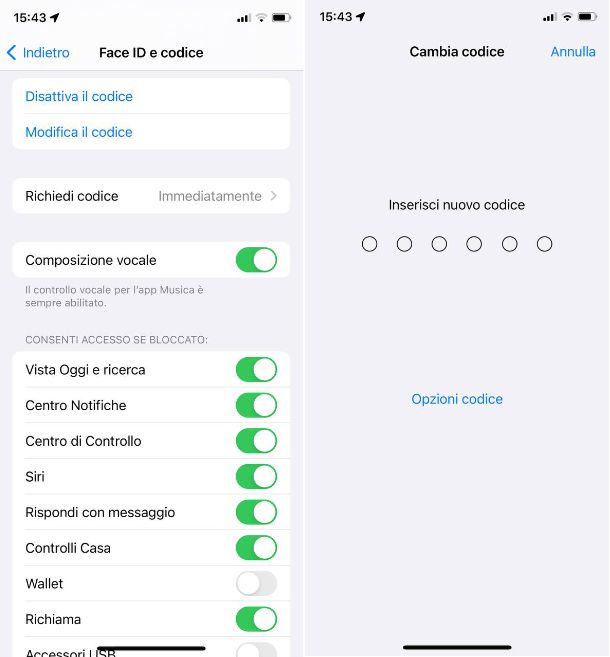
Qualche tempo fa hai acquistato un nuovo iPhone, e ti sei reso conto di aver impostato un PIN di sblocco davvero troppo semplice. Per questo motivo hai deciso di cambiarlo, ma non sai proprio come cambiare password iPhone.
Tranquillo, ti guiderò io. Sblocca il tuo iPhone tramite Touch ID, Face ID o codice di sblocco e apri l’app Impostazioni, riconoscibile dall’icona di un ingranaggio. Scorri tra le diverse voci presenti e tocca su Face ID e codice o Touch ID e codice: inserisci il codice di sblocco per entrare in questa sezione.
In questa sezione potrai gestire diverse opzioni relativi a Touch ID o Face ID, ma per cambiare la password fai tap sulla voce Modifica il codice. Ora inserisci il codice impostato attualmente e successivamente imposta per due volte il nuovo codice.
Dopo qualche secondo di attesa il codice verrà modificato e potrai sbloccare il tuo iPhone inserendo il nuovo codice da te scelto.
Vorresti modificare il codice attualmente impostato, ma non lo ricordi? In tal caso, se hai cambiato nelle 72 ore precedenti quello in essere e sul dispositivo hai installato iOS 17 o versioni successive, puoi avvalerti del codice precedente per rimediare alla cosa e, successivamente, impostarne uno nuovo.
Per attuare la suddetta procedura, dunque, recati nella schermata di blocco e al momento dell’immissione del codice prova a digitarne uno in modo casuale per più volte: quando compare la schermata con la dicitura iPhone non disponibile, fai tap sulla voce Hai dimenticato il codice? in basso a destra, scegli l’opzione Prova a reimpostare il codice e quando richiesto immetti il codice precedente. Una volta sbloccato il tuo iPhone, ripeti i passaggi che ti ho indicato nelle righe precedenti, andando però a digitare il codice vecchio al momento della modifica e impostando poi il nuovo che vuoi usare.
Se, invece, sei interessato al cambio della password dell’account iCloud associato al telefono, leggi la mia guida su come cambiare password iCloud.
Come cambiare password dal cellulare

Hai rilevato degli accessi sospetti al tuo account Facebook o al tuo account di posta elettronica, ma non hai la possibilità di utilizzare il PC per poter modificare velocemente la password. Per questo motivo vorresti capire come cambiare password dal cellulare di alcuni servizi, come ad esempio Facebook, Outlook o Gmail.
Non ti preoccupare, di seguito ti illustrerò come procedere con alcuni servizi di uso comune, in modo tale che tu sia in grado di cambiare velocemente la password del tuo account, anche in mobilità.
Come cambiare password Facebook da cellulare
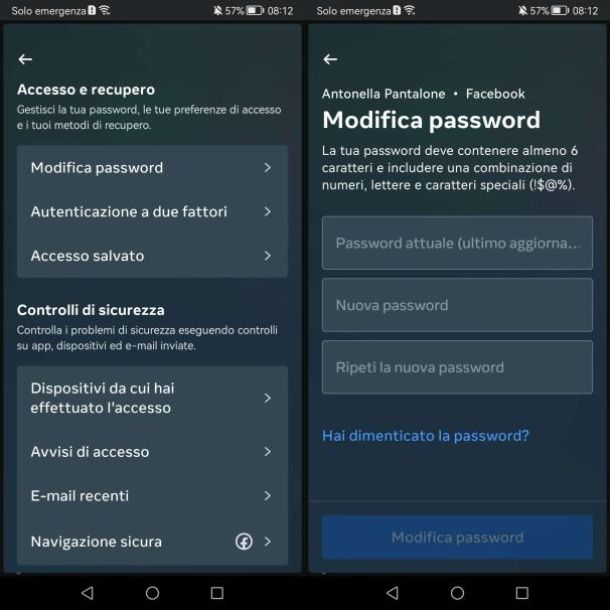
Hai ricevuto una mail che ti avvisava di alcuni accessi strani al tuo account Facebook, per cui hai deciso di cambiarla velocemente. Adesso vuoi capire come cambiare password Facebook da cellulare, non è vero?
In questo caso puoi operare direttamente dal tuo smartphone, utilizzando l’app ufficiale di Facebook, disponibile al download sul Play Store, store alternativi per Android e App Store.
Dopo aver avviato l’app, fai tap sull‘icona del tuo profilo e poi premi sull’icona dell’ingranaggio posta in alto a destra. Una volta giunto all’interno del menu Impostazioni e privacy tocca sulla voce Vedi altro nel centro gestione account. Poi premi su Password e sicurezza e successivamente su Modifica password.
Adesso, premi sul nome del tuo account Facebook e poi non devi far altro che inserire la password attuale nella casella di testo Password Attuale e poi digitare la nuova password nelle caselle sottostanti. Per terminare l’operazione tocca sul pulsante Modifica password.
Come dici? Non ricordi proprio l’attuale password del tuo account Facebook? In questo caso ti basterà tocca sulla voce Hai dimenticato la password? e seguire la procedura a schermo, che ti richiederà di confermare la tua identità tramite il metodo impostato sul tuo account Facebook, ad esempio inserendo un codice di accesso.
Dopo aver confermato la tua identità, potrai scegliere una nuova password. Maggiori info qui.
Come cambiare password Outlook da cellulare
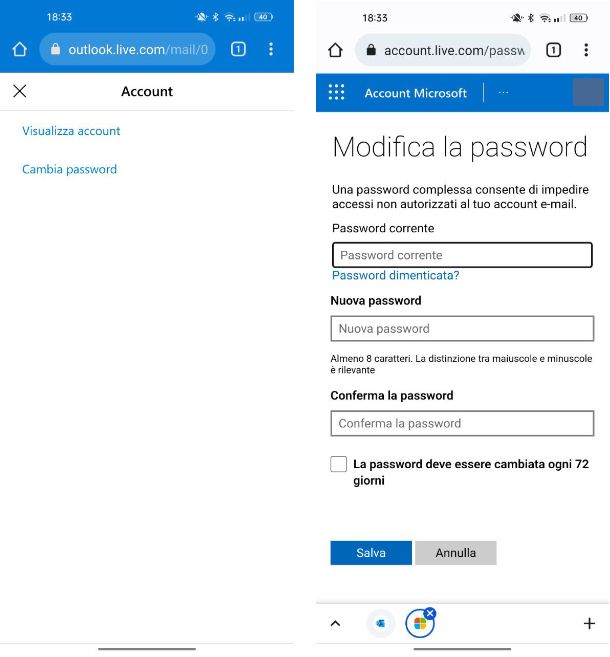
Utilizzi il servizio di posta elettronica Outlook di Microsoft, ma hai paura che qualcuno possa essere entrato in possesso della password del tuo account.
Hai intenzione di cambiare la password, ma purtroppo non sai proprio come cambiare password Outlook da cellulare. Purtroppo non è possibile utilizzare l’app di Microsoft Outlook per cambiare password, ma devi utilizzare il sito Web ufficiale del servizio utilizzando un qualsiasi browser Web sul tuo smartphone.
Se ti stai chiedendo come cambiare password email sul cellulare, apri dunque la pagina iniziale di Outlook, tocca sul pulsante Accedi posto in alto a destra e successivamente sulla voce Continua con l’accesso a Outlook. Adesso inserisci email e password del tuo account Outlook e tocca sul pulsante Accedi.
Una volta giunto nella schermata relativa alla tua email, tocca sul pulsante con le tre linee posto in alto a sinistra e successivamente sull’icona dell’ingranaggio posta di fianco al tuo indirizzo email. Una volta giunto all’interno delle Impostazioni, tocca sulla voce Account e successivamente su Cambia Password.
Adesso devi procedere con la modifica della password, per farlo inserisci la password attuale nella casella di testo Password corrente e poi digita la nuova password nelle due caselle sottostanti. Completa l’operazione toccando sul pulsante Salva posto in basso.
Per maggiori informazioni ti consiglio di leggere la mia guida dedicata all’argomento.
Come cambiare password Gmail dal cellulare

Gmail è ormai diventato il tuo principale servizio di posta elettronica, e lo usi praticamente ogni giorno per inviare e ricevere email. Sei un tipo che ci tiene molto alla sicurezza, per questo cambi spesso la password dei tuoi dispositivi e dei servizi che utilizzi più spesso, tra cui anche Gmail.
Hai provato da solo a cercare di capire come cambiare password Gmail dal cellulare, ma ancora non sei riuscito a trovare una soluzione. Non ti preoccupare, sono qui proprio per aiutarti.
La prima cosa che devi fare è aprire l’app Gmail, disponibile per Android e iOS, e toccare sul pulsante menu posto in alto a sinistra. Dal menu che appare a schermo tocca sulla voce Impostazioni, successivamente sul tuo indirizzo email e infine su Gestisci il tuo account Google.
Adesso tocca sul pulsante Inizia e dalla schermata dedicata alla gestione del tuo Account Google, scorri tra le diverse voci poste nella barra in alto e tocca su Sicurezza. Tra le diverse voci presenti in questa sezione, tocca sulla voce Password, inserisci la tua password attuale e tocca sul pulsante Avanti. Adesso non devi far altro che inserire la nuova password nelle due caselle di testo e toccare sul pulsante Cambia la password.
Questa procedura è valida sia su smartphone Android che su iPhone.
Per maggiori informazioni, ti consiglio di leggere la mia guida su come cambiare la password di Gmail.
Come cambiare password Wi-Fi dal cellulare
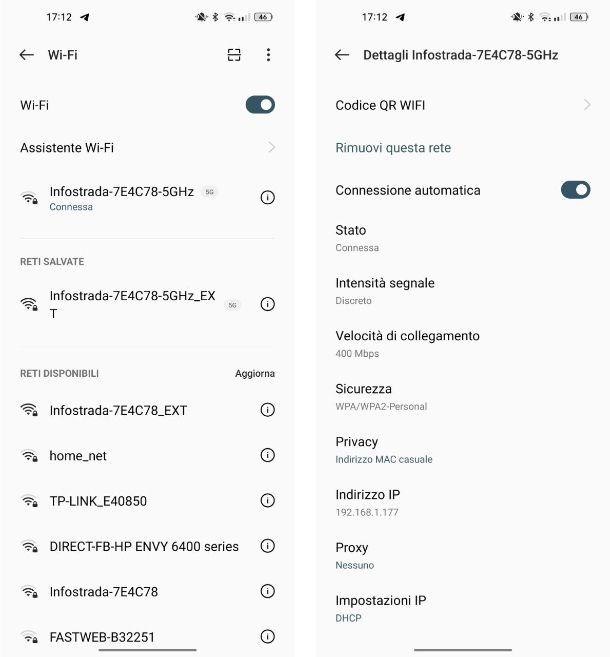
Di recente hai cambiato la chiave di accesso al tuo router Wi-Fi seguendo il mio tutorial, ma ora non riesci più ad accedere alla tua rete Wi-Fi dal tuo smartphone Android o dal tuo iPhone.
Hai la necessità di connetterti nuovamente alla rete Wi-Fi, ma proprio non sai come cambiare password Wi-Fi dal cellulare, non è vero?
Se hai uno smartphone Android, avvia l’app Impostazioni, tocca sulla voce Wi-Fi e successivamente sul nome della rete. Nella schermata successiva tocca sul pulsante Rimuovi questa rete. Una volta rimossa, ti basterà toccare nuovamente sul nome della rete e inserire la nuova chiave di accesso per accedere alla rete Wi-Fi.
Se hai un iPhone, invece, apri l’app Impostazioni, riconoscibile dall’icona dell’ingranaggio, e tocca sulla voce Wi-Fi. Adesso tocca sulla rete Wi-Fi di cui vuoi cambiare la password e nella schermata successiva tocca sulla voce Dissocia questa rete. Successivamente, tocca nuovamente sul nome della rete e inserisci la nuova chiave di accesso alla rete Wi-Fi.

Autore
Salvatore Aranzulla
Salvatore Aranzulla è il blogger e divulgatore informatico più letto in Italia. Noto per aver scoperto delle vulnerabilità nei siti di Google e Microsoft. Collabora con riviste di informatica e cura la rubrica tecnologica del quotidiano Il Messaggero. È il fondatore di Aranzulla.it, uno dei trenta siti più visitati d'Italia, nel quale risponde con semplicità a migliaia di dubbi di tipo informatico. Ha pubblicato per Mondadori e Mondadori Informatica.